Pengolahan potret bisa menjadi tantangan, terutama jika Anda ingin memberikan tampilan yang unik dan kreatif pada foto Anda. Dalam tutorial kali ini, kami akan menunjukkan kepada Anda cara mengubah bentuk kepala dan wajah model Anda secara efisien di Photoshop untuk menciptakan gaya komik yang memberikan lebih banyak kedalaman dan karakter pada gambar Anda.
Temuan Utama
- Dengan menggunakan alat Liquify di Photoshop, Anda dapat menyesuaikan fitur wajah dan sekaligus mengubah bentuk keseluruhan kepala.
- Pastikan untuk menonjolkan fitur mencolok, sambil menerapkan garis yang lebih lembut untuk bagian lain dari wajah.
- Jangan ragu untuk mencoba berbagai bentuk untuk mencapai efek yang diinginkan.
- Luangkan waktu untuk merenungkan perubahan yang telah dilakukan sebelum membuat keputusan akhir.
Panduan Langkah demi Langkah
Mulailah dengan membuka gambar Anda di Photoshop yang menunjukkan model yang kepalanya ingin Anda ubah. Asumsikan Anda sudah mengedit gambar menggunakan alat Liquify, sekarang kita akan membahas penyesuaian spesifik pada bentuk kepala dan wajah.
Menyesuaikan Bentuk Kepala Untuk memperhalus bentuk kepala model Anda, aktifkan alat Liquify. Fokus pada area kepala dan tekan sedikit tepi atas ke dalam untuk menciptakan kontur yang lebih lembut. Ini akan membantu memperbaiki proporsi kepala dan menonjolkan karakter wajah.
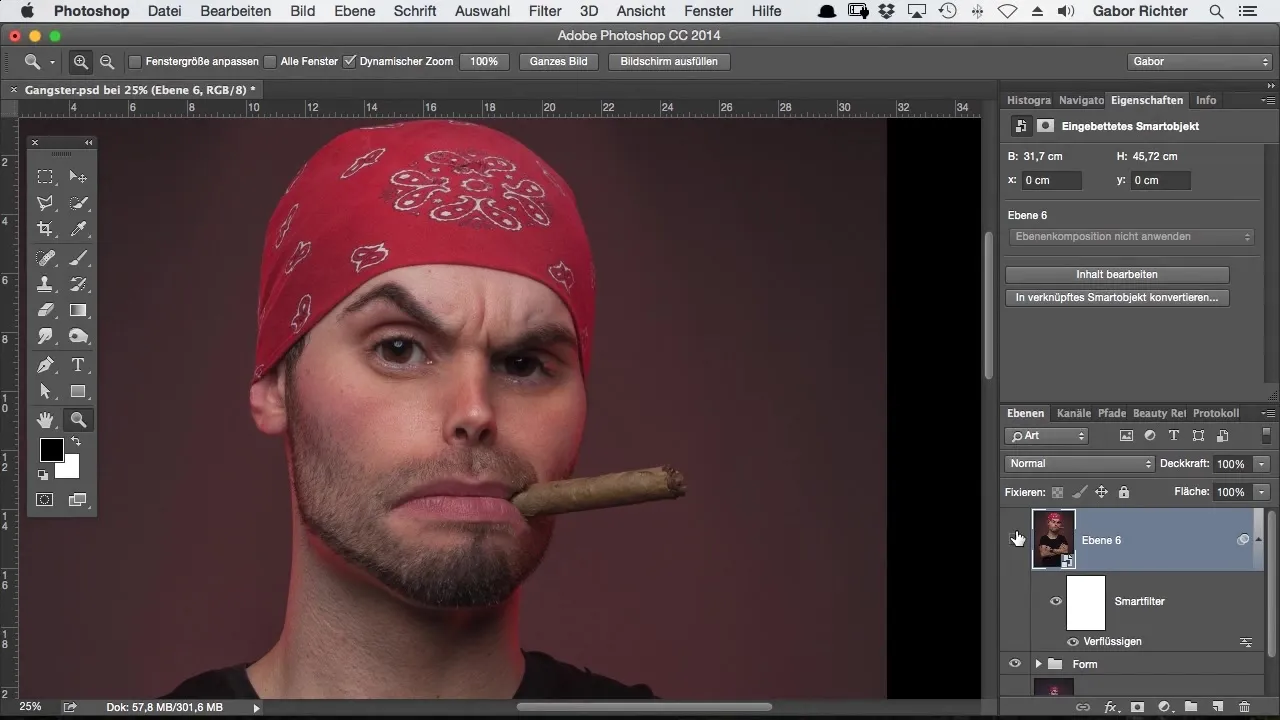
Luangkan waktu untuk memeriksa berbagai sudut pandang. Bandingkan bentuk asli dengan penyesuaian yang telah dilakukan untuk memastikan bahwa perubahan tersebut tampak harmonis dan menarik. Sangat membantu untuk beralih ke tampilan 20% untuk mendapatkan pandangan yang lebih baik tentang bentuk keseluruhan.
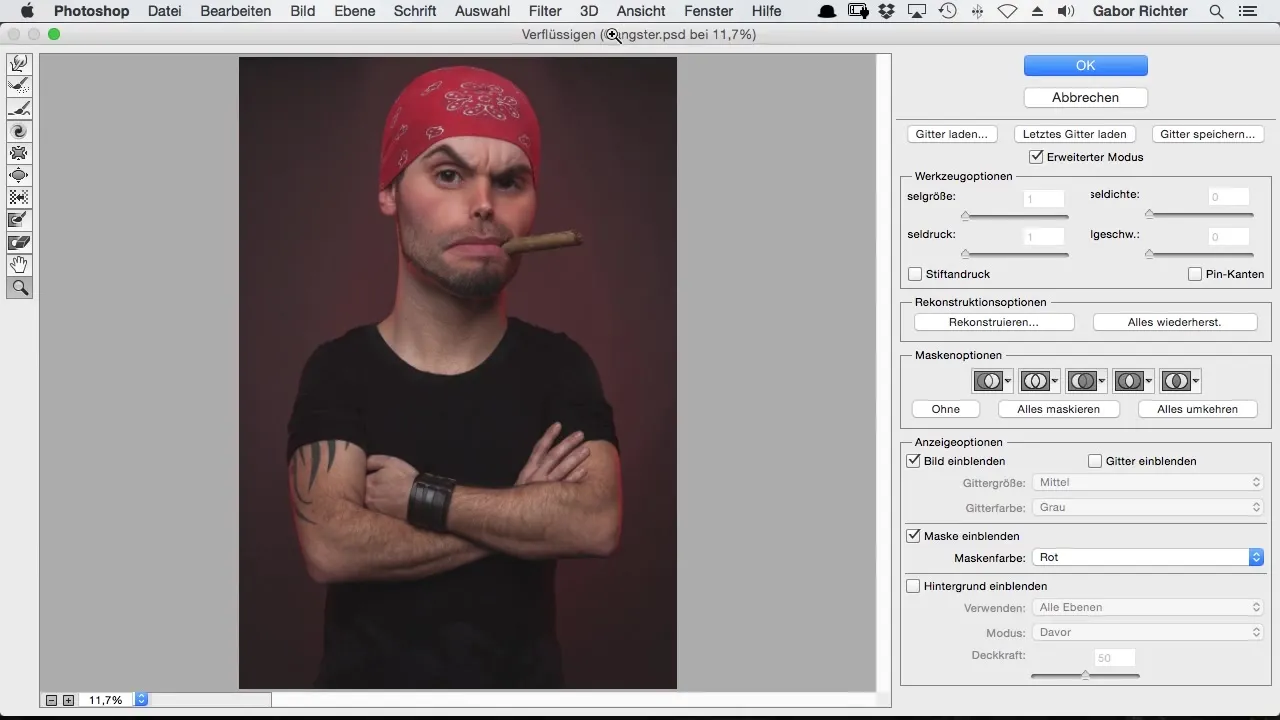
Optimalkan Bulatan Bandana Jika model Anda memakai bandana, Anda juga dapat menyesuaikan bulatannya. Dengan menggunakan alat Liquify, buatlah bulatan tepi bandana bagian atas lebih merata. Ini membantu agar transisi antara bandana dan kepala tetap harmonis.
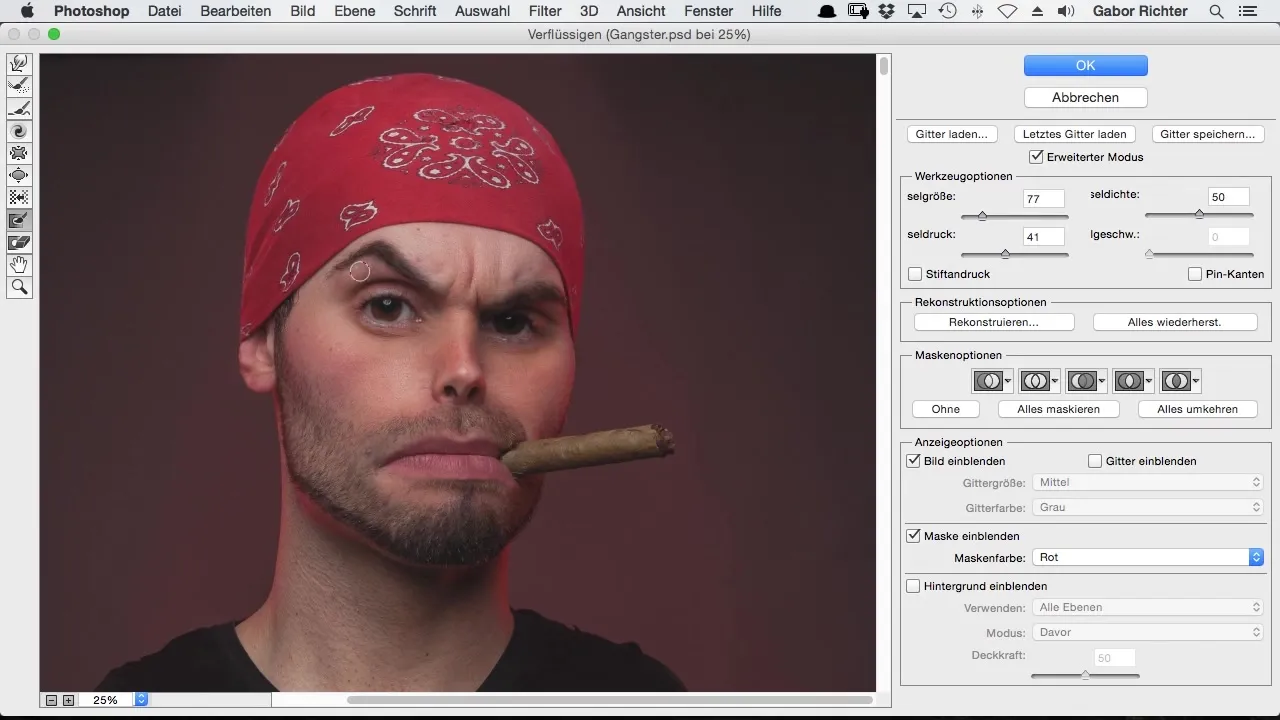
Memperhalus Alis Sekarang saatnya membentuk alis. Gunakan alat Liquify untuk lembut memodifikasi garis-garisnya dan memberikan bentuk yang lebih indah dan bulat. Pastikan untuk menyesuaikan ukuran area agar tampak proporsional.
Menonjolkan Dagu Dagu memainkan peran penting dalam mendefinisikan karakter model Anda. Untuk memberikan lebih banyak volume dan bentuk yang lebih menonjol pada dagu, dorong dengan alat Liquify. Pastikan bahwa selama penyesuaian, piksel di kontur dan bagian dalam digeser secara merata untuk menghindari distorsi yang tidak alami.
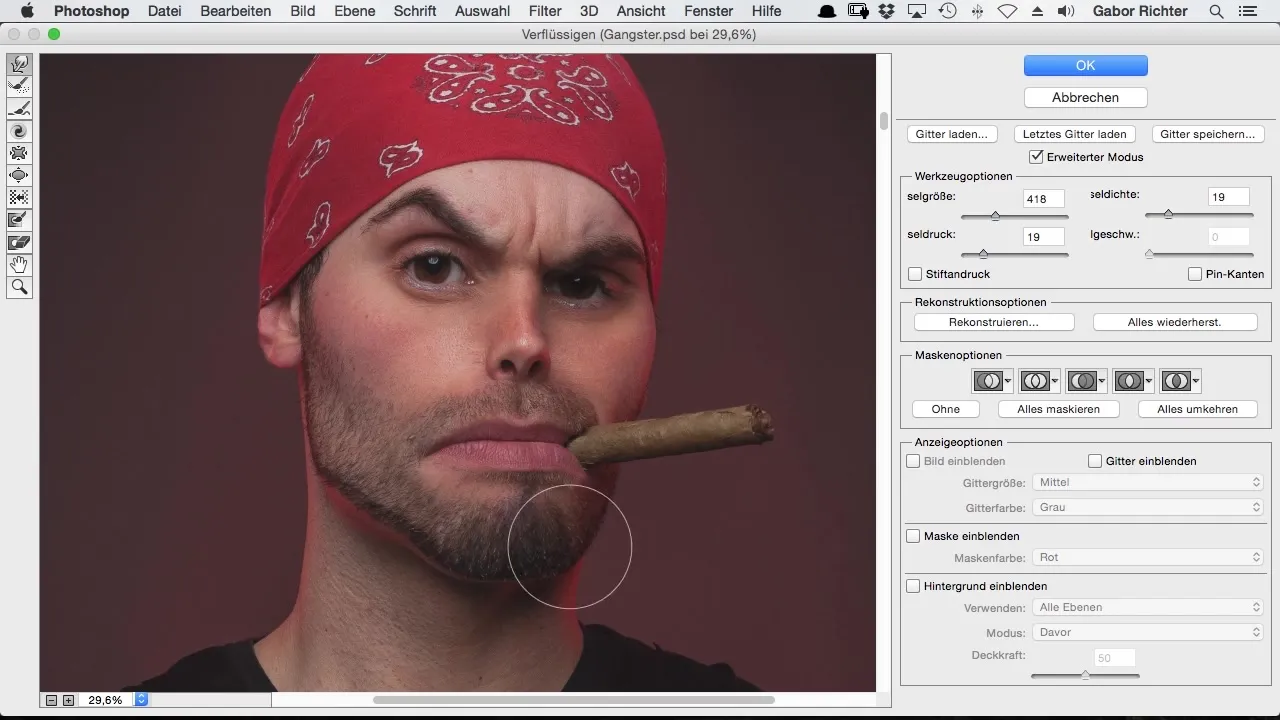
Jika Anda puas dengan bentuk dagu, periksa apakah masih ada penyesuaian yang diperlukan pada pipi. Saat Anda mengedit pipi, pastikan transisi ke garis rahang berjalan dengan lembut dan tanpa celah.
Penyempurnaan Terakhir Setelah mengedit dagu, Anda harus tetap memperhatikan gambar secara keseluruhan. Luangkan waktu sejenak untuk melihat gambar Anda dan mungkin melakukan penyesuaian lebih lanjut. Pandangan segar sering kali membantu untuk mengenali detail yang masih dapat dioptimalkan.
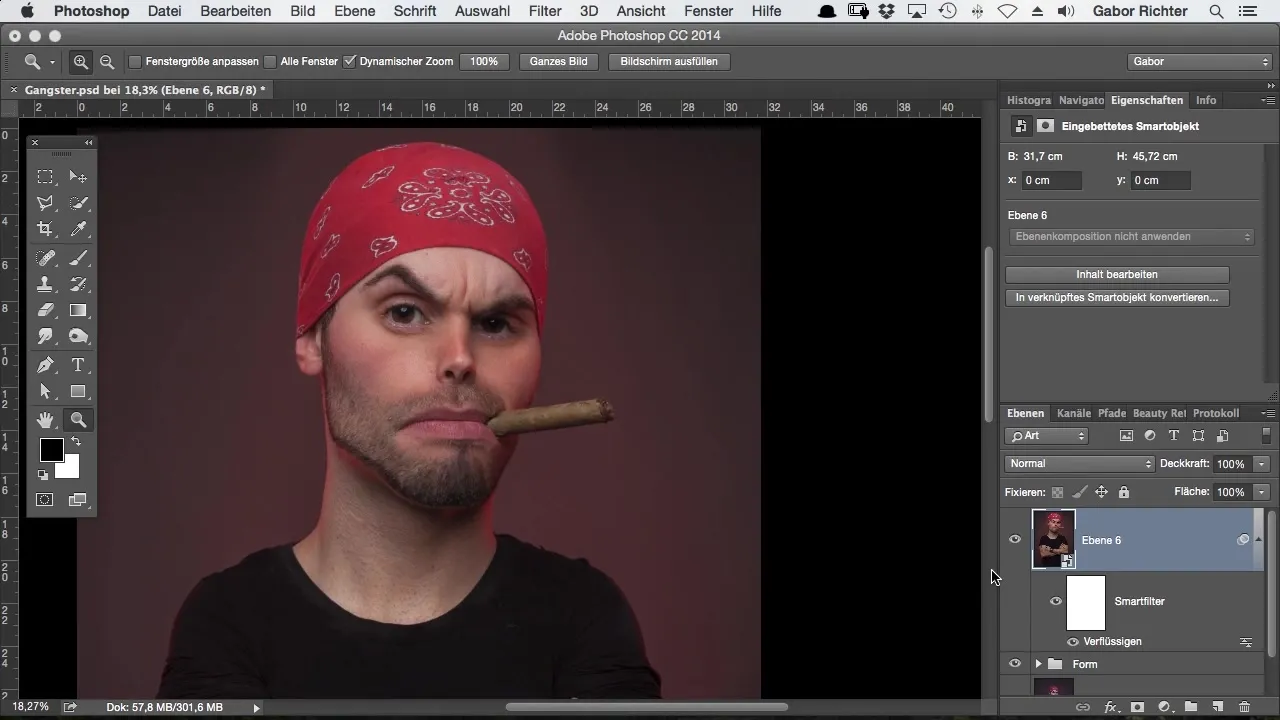
Perhatikan perbedaan antara gambar asli dan versi yang telah Anda edit. Pastikan bahwa gambar akhir mencapai efek yang diinginkan: seorang tipe yang mencolok dengan penampilan lucu dan kreatif yang memperkuat nuansa komik.
Ringkasan – Mengubah Bentuk Kepala dalam Gaya Komik dengan Photoshop
Dengan penerapan yang tepat dari alat Liquify di Photoshop, Anda dapat secara kreatif menyesuaikan bentuk kepala dan wajah model Anda dan mencapai gaya komik yang unik.
Pertanyaan yang Sering Diajukan
Bagaimana cara kerja alat Liquify di Photoshop?Alat Liquify memungkinkan Anda untuk mendistorsi berbagai area dari gambar dengan cara menekan, menarik, atau memperluasnya.
Bisakah saya membatalkan perubahan?Ya, Photoshop menyediakan opsi untuk membatalkan perubahan. Anda dapat kembali ke versi gambar asli kapan saja.
Seberapa sering saya harus memeriksa gambar saat mengedit?Disarankan untuk secara teratur memeriksa langkah-langkah sebelumnya untuk memastikan pengeditan gambar yang konsisten.
Apa yang harus dilakukan jika saya tidak puas dengan hasilnya?Luangkan waktu sejenak dan lihat gambar tersebut lagi nanti. Ser常kali, sedikit jarak membantu untuk mendapatkan perspektif baru.
Apakah perlu bekerja dengan banyak layer?Bekerja dengan layer dapat membantu untuk melacak perubahan dengan lebih baik dan menjaga berbagai pengeditan tetap terpisah.


